CLion pakub platvormidevahelist tuge, mida saate kasutada erinevates operatsioonisüsteemides, sealhulgas Windowsis ja Linuxis. Arendajana saate CLion IDE-s koodimalle luua ja kasutada, et oma kodeerimistoiminguid kiirendada.
Lisaks pakub CLion Pythoni ja Swifti mitmekeelset tuge, muutes programmeerijatel oma projektidega töötamise lihtsamaks. Seega, kui olete huvitatud ka CLion IDE hankimisest oma Fedora masinasse, on see õpetus teie jaoks. Siin selgitame erinevaid viise CLion IDE installimiseks Fedora Linuxisse.
Kuidas installida CLion IDE Fedora Linuxi
CLion on suurepärane IDE, mida saate programmeerijana kasutada ja selle kiireks installimiseks on mitu meetodit. Seetõttu vaatame kõiki neid meetodeid ükshaaval:
JetBrainsi tööriistakast
Esmalt külastage selle allalaadimiseks JetBrainsi ametlikku veebisaiti Tööriistakasti utiliit .
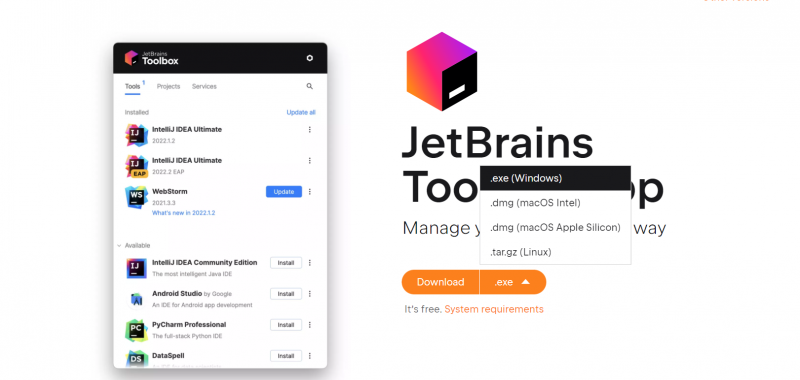
Nüüd laadige alla JetBrainsi tööriistakast Linuxile, mis on saadaval failina 'tar.gz'.
Kui olete tööriistakasti alla laadinud, avage terminal ja liikuge kataloogi, kust laadisite alla faili „tar.gz”. Näiteks laadime faili alla kataloogis 'Allalaadimised'. Niisiis, käivitame järgmise käsu:
cd ~ / Allalaadimised
ls
Käsk 'ls' loetleb kõik kataloogis praegu saadaolevad failid.

Nüüd saate faili '.tar.gz' ekstraktida, käivitades järgmise käsu:
võtab xvf jetbrains-toolbox-2.0.3.17006.tar.gz 
Pärast faili ekstraktimist avage 'Failihaldur' ja minge kataloogi 'Allalaadimised'. Siin avage ekstraktitud kaust ja paremklõpsake JetBrainsi tööriistakasti:
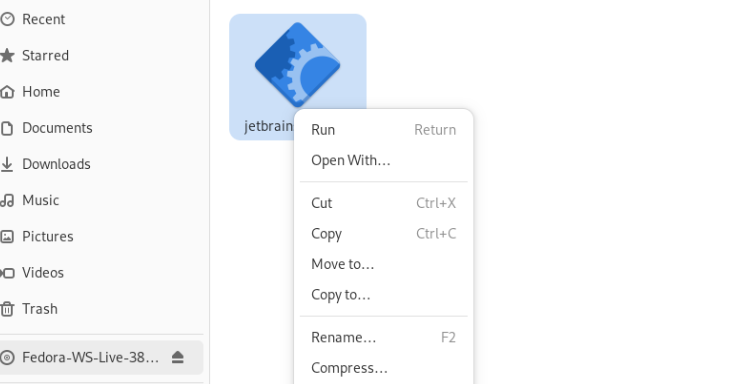
JetBrainsi tööriistakasti avamiseks klõpsake nuppu 'Käivita' ja otsige sealt CLion IDE.
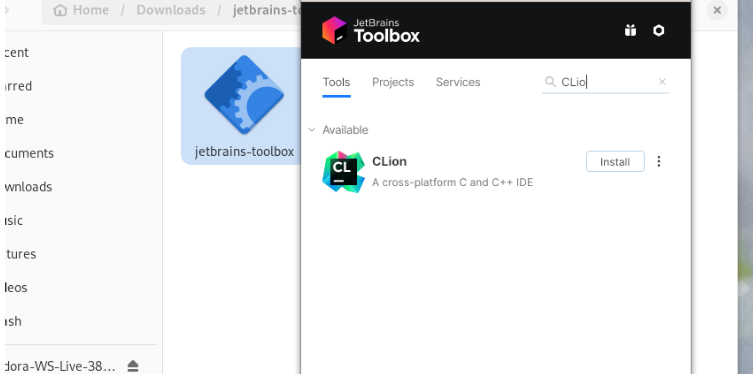
Lõpuks klõpsake nuppu 'Install', et alla laadida CLion IDE koos kõigi selle lisautiliitidega.
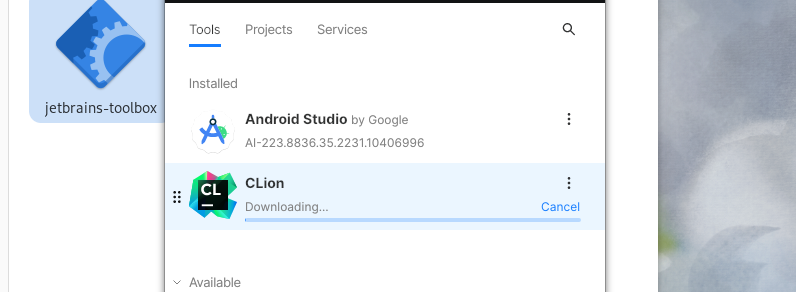
Ametlik Snapi pakett
Kui eelistate CLioni alla laadida utiliidist Snap, peate Snapdi oma süsteemi alla laadima:
sudo dnf värskendussudo dnf installida snapd
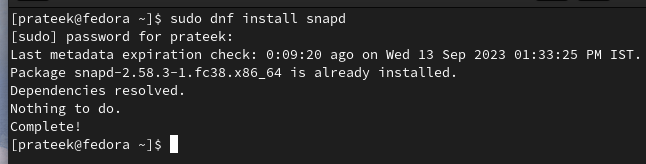
Nüüd käivitage CLioni installimiseks snapi kaudu järgmine antud käsk:
sudo klõps installida klion -- klassikaline 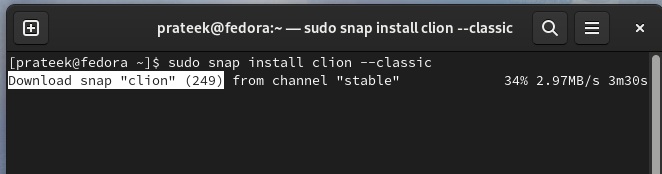
Avage CLion IDE
CLion IDE on lihtne avada. Kõik, mida pead tegema, on avada rakendusmenüü ja otsida seda:
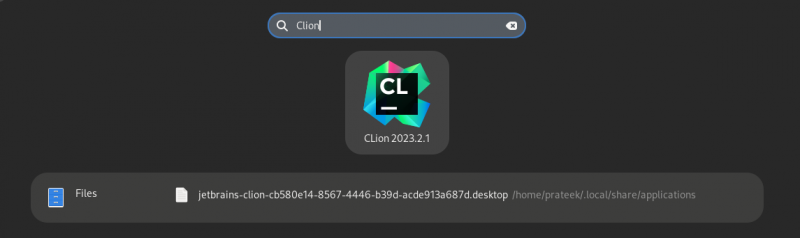
Järeldus
Selles õpetuses käsitlesime kõike, mida peate teadma CLion IDE installimiseks Fedora Linuxile. JetBrainsi tööriistakasti meetod on kõige kasutajasõbralikum ja seda soovitatakse enamikule kasutajatele, samas kui Snap pakub alternatiivset viisi. Seega on teie otsustada, milliseid meetodeid te kasutate, sest CLion IDE hankimine teie Fedora Linuxi süsteemi on vaevatu protsess. Veelgi enam, kui te ei soovi JetBrains Toolboxi faili tar.gz terminalist ekstraktida, saate navigeerida kataloogi ja selle otse ekstraktida.